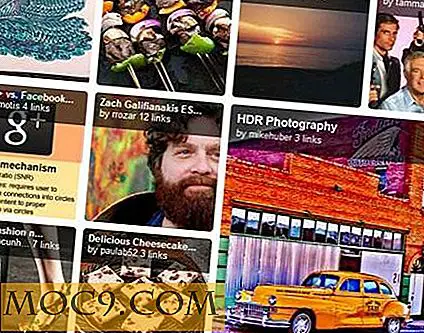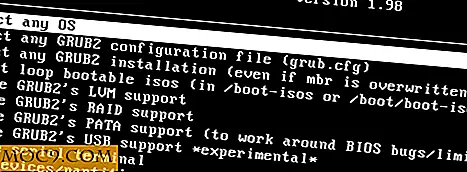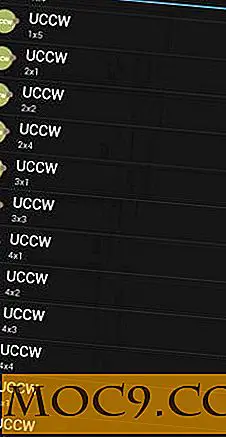Android Market (Web) Vs. AppBrain
Hvis du ikke har hørt, er Android Market nu tilgængelig for at se på din desktop-browser. Jeg var meget spændt på at se de funktioner, der tilbydes i webversionen af Android Market. Men ligesom mange af jer er jeg blevet komfortabel ved at bruge Appbrain til min Android app søgning behov.
Jeg kommer ikke til at gå dybt ind i Appbrain her. Her er et indlæg til reference, hvis du vil have en mere detaljeret forklaring på hvordan Appbrain fungerer. Jeg vil tale om de vigtigste forskelle mellem de 2 dog.
Android Market nøglefunktioner
Android Market er den nyeste af 2, så der er plads til forbedringer. Der er et par funktioner, der hersker overlegen over Appbrain. Det første og mest bemærkelsesværdige er klikinstallationen til apps.
Et klik installationer
Funktionen med et klik fungerer som magi. Når du er logget ind på din Google-konto på din computer, skal du blot klikke på INSTALLER, hvad du skal gøre for at installere et program. Inden for få sekunder ser du den lille downloadpil vises på din Android-telefon eller -tablet.

Samme layout
Både mobilapplikationen og webversionen af Android Market har samme layout. Det er meget trøstende at måske folk, der kan lide kendskab. Hvis du bruger til at bruge markedet på din enhed, vil brug af webversionen af markedet være en meget enkel overgang.
Faner
Når du kigger på en bestemt applikation, er der faner over toppen, så du let kan springe til: tilladelser, anmeldelser, hvad er nyt (changlog) eller oversigten.

Appbrain nøglefunktioner
Appbrain har haft lidt mere tid til at finpudse på nogle virkelig nyttige funktioner. Mange mennesker, selv inkluderet, kan lide at installere apps bare for at se, hvad de gør. Appbrain giver dig mange muligheder for deling, Android Market ikke.
Deling af apps
Bortset fra de grundlæggende måder at dele links til en applikation (email, Facebook, Twitter Buzz), giver Appbrain dig et par andre måder at lade folk vide om en app, du finder.
- At kunne scanne QR-koden og nemt downloade appen er fantastisk. Hver ansøgning har en QR-kode til Appbrain-siden.
- Appbrain giver et link til email og en anden til foums, der bruger BBCodes.
- Den tredje stil link er HTML kode. Denne kode er til visning af en widget til applikationen på din webside. Jeg har brugt disse før, og de ser og fungerer godt i en artikel, der taler om en bestemt applikation.

Synkronisering
Appnrain tilbyder en applikation i Android Market. Når du logger ind på både Appbrain og mobilappen, er du klar til at synkronisere. Det kan tage et øjeblik for den første synkronisering. Derefter vil du kunne se, fra hjemmesiden, alle de programmer, der er installeret på din enhed (e). Hvis du skal beherske din Android-enhed, kan du nemt geninstallere apps.

Installation fra internettet
Selv om det er et par skridt end at bruge markedet, kan applikationer installeres lige fra Appbrains webside. Du vælger blot, hvilken eller hvilke applikationer du vil installere og føje dem til listen over apps på din enhed. Derefter kan du ved næste synkronisering installere apps på din enhed.
Selv om dette virker som meget mere arbejde, er denne metode en god måde at batchinstallere flere apps ad gangen.
Sortering
Sorter apps er lidt anderledes med Appbrain. Du har filtre til:
- Specifikke lande
- Mandlige eller kvindelige brugere
- Visse aldersgrupper
- anbefalet til dig
At kunne søge forskelligt, end Android Market tillader, hjælper dig med at opdage flere applikationer, så du bedre kan pakke dig.

Konklusion
Mens Android Markedet er skinnende og nyt, er min præference stadig Appbrain. Jeg tvivler ikke på, at webversionen af markedet vil forbedre sig over tid. I øjeblikket vil funktioner som QR-koderne, synkronisering og den mere avancerede søgning holde mig ved at bruge Appbrain.
Hvilken af disse to måder at søge efter og installere Android-applikationer kan du lide bedre og hvorfor?